在日常工作中,EXCEL充当着统计数据的领军人物,在庞大的数据量中,他是佼佼者,他是怎么来完成统计任务的,这里,我们来简单看一下它是怎样自动合计的。

工具/原料
EXCEL软件
方法/步骤
1
首先我们要建一张表格,在变革中设计一些合计的数据,如下图中的表格模板。
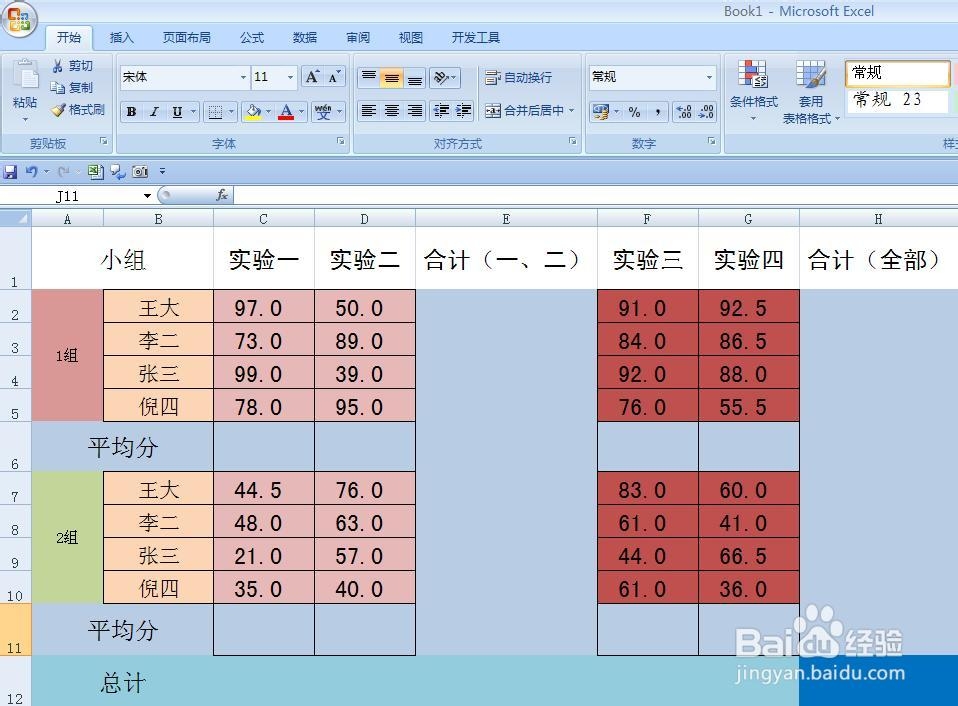
2
我们将在C6、D6,F6、G6,C11、D11,F11、G11单元格中计算平均值,在C6中输入公式=AVERAGE(C2:C5),并依次在D6,F6、G6,C11、D11,F11、G11输入相应的公式,求出平均值。
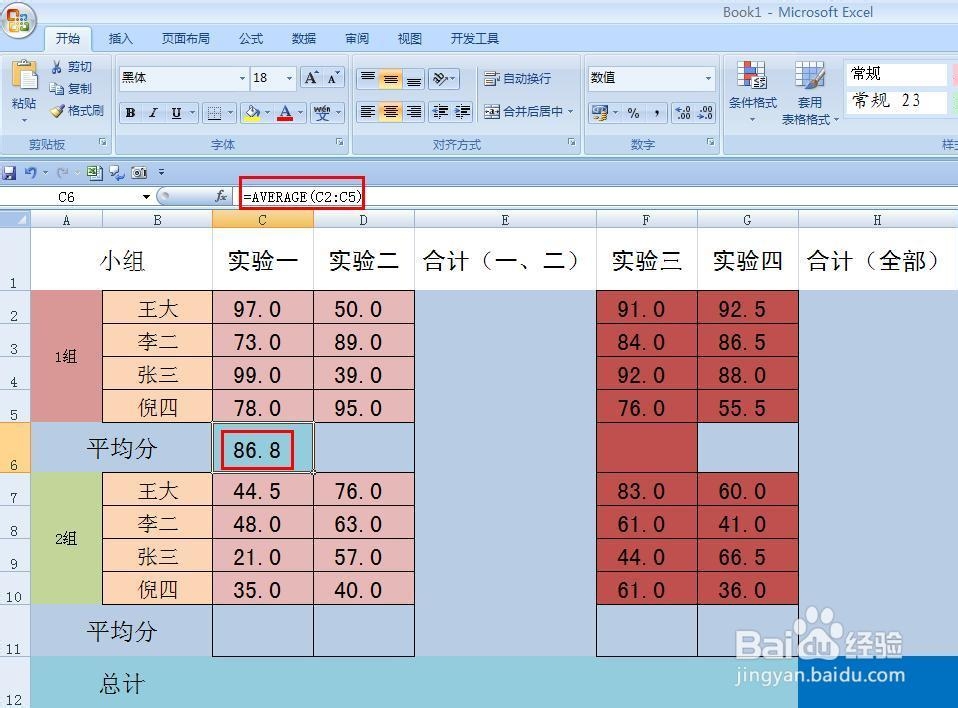
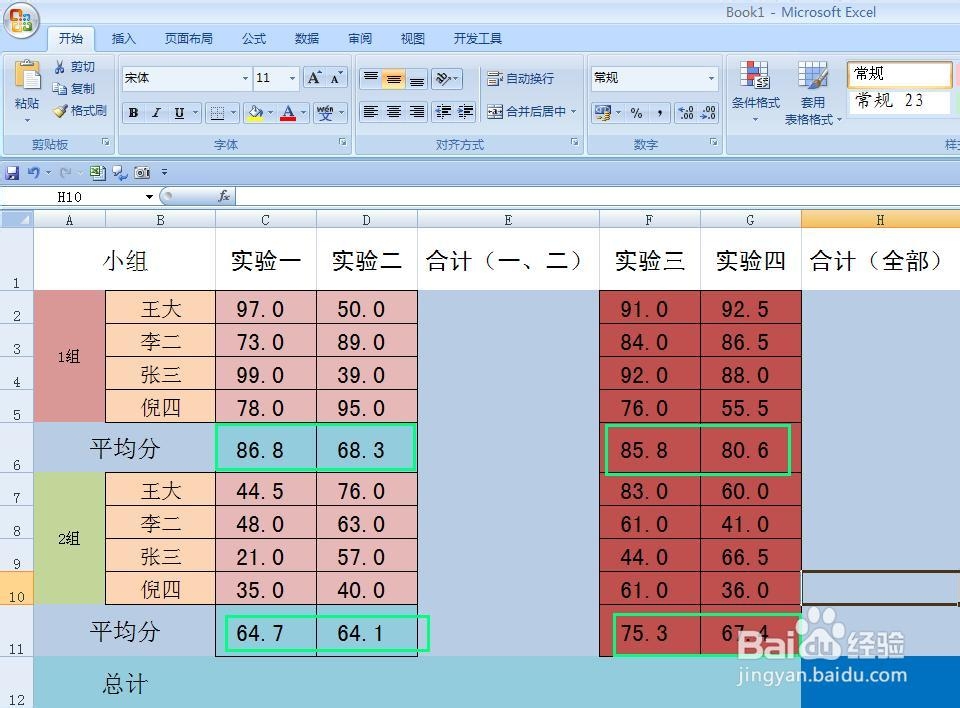
3
我们在E2:E6,E7:E11单元格中计算实验一和实验二的总成绩,在E2中输入=SUM(C2:D2),并在E2:E6,E7:E11中输入相应求和公式,得出一二实验的合计。

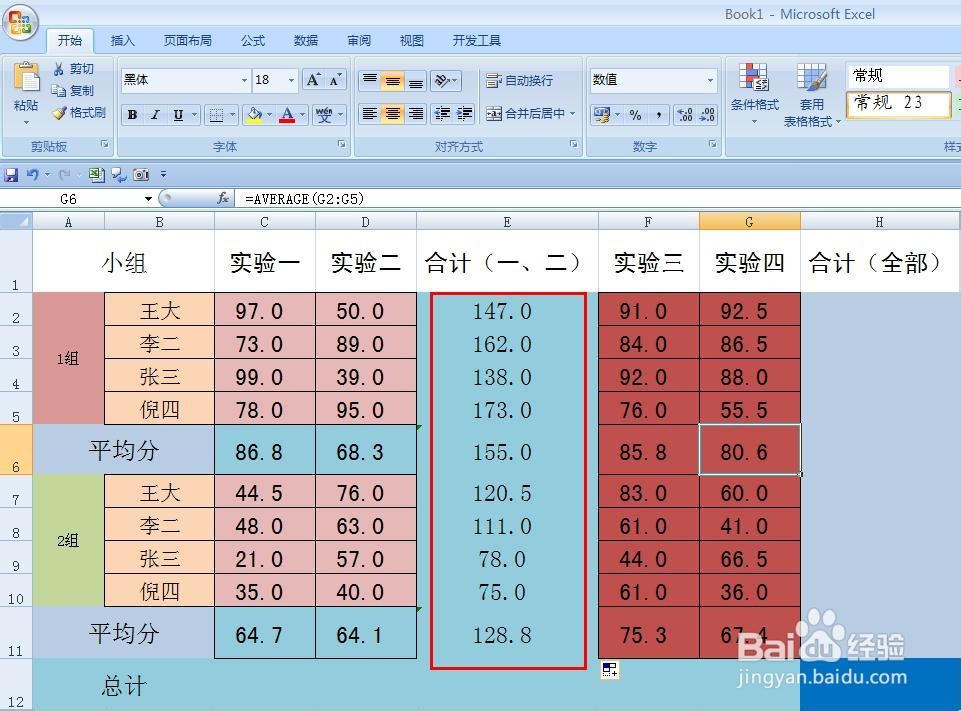
4
我们将在H2:H11求出四次试验的总成绩,选定H2,在其中输入=SUM(E2:G2),依次在H3:H11中也输入相应公式,求出四次总成绩。
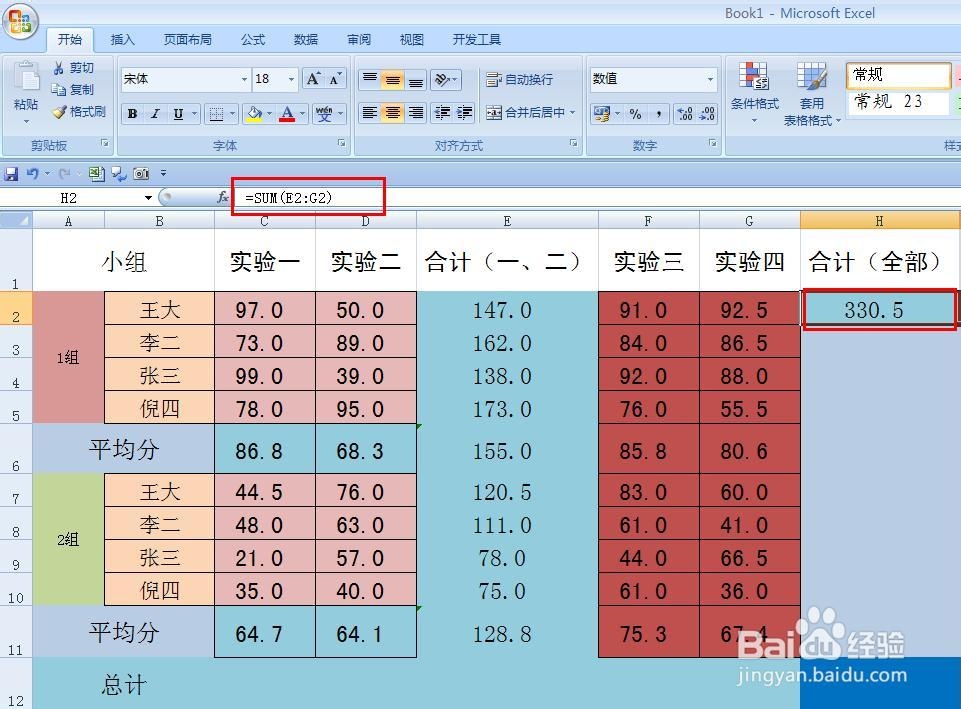
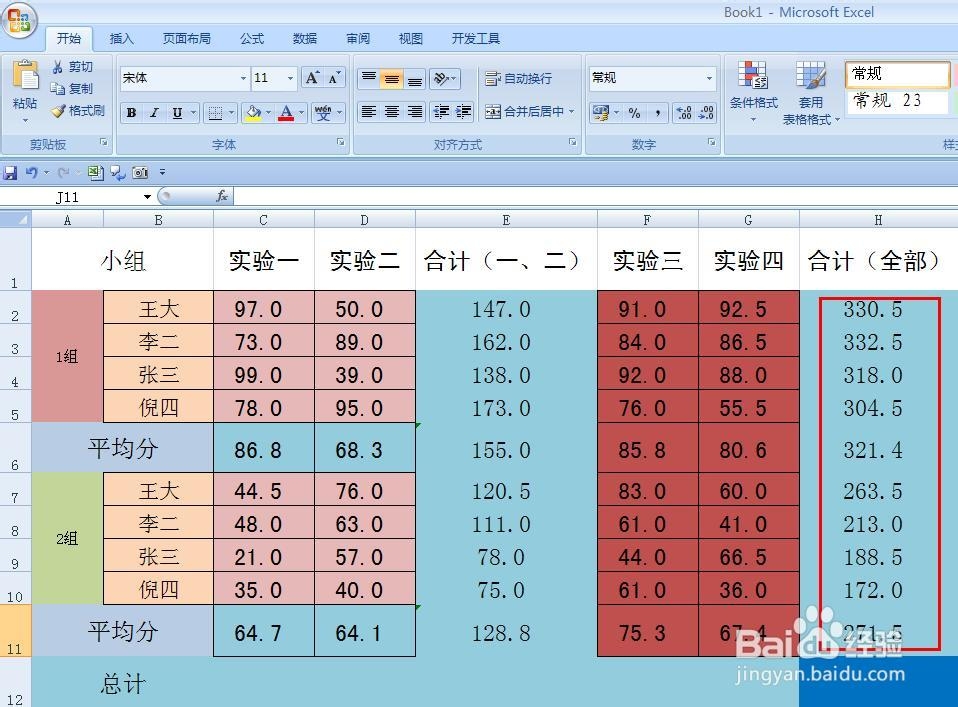
5
我们将在E12和H12中求出两次平均分总和,选定E12,在其中输入=SUM(E6,E11),在E12中也输入相应公式,表格就制作完成了。

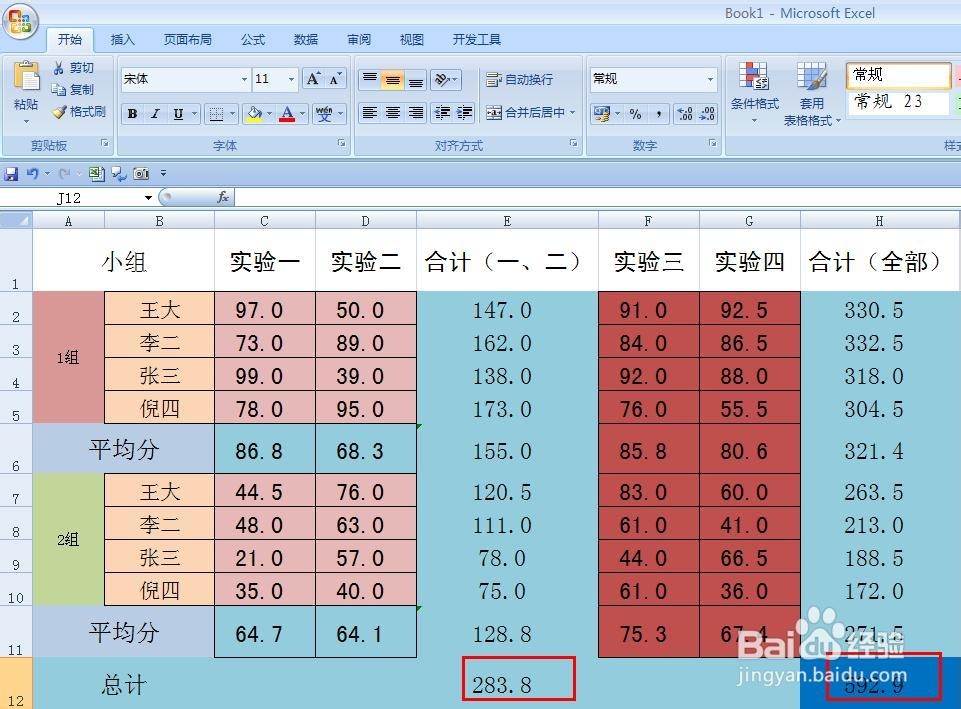 END
END温馨提示:经验内容仅供参考,如果您需解决具体问题(尤其法律、医学等领域),建议您详细咨询相关领域专业人士。免责声明:本文转载来之互联网,不代表本网站的观点和立场。如果你觉得好欢迎分享此网址给你的朋友。转载请注明出处:http://www.i7q8.com/zhichang/24361.html

 微信扫一扫
微信扫一扫  支付宝扫一扫
支付宝扫一扫 
